GDZ Informatika 5 forma. Tankönyv [Rivkind Y.Y., Lysenko T. I., Chernikova L.A., Shakotko V.V.] 2018
4.3. A MŰVÉSZ ÉS A KÜLÖNBÖZŐ ELŐADÓK KÜLÖNBÖZŐ KÉPEINEK HASZNÁLATA A SCRATCH PROJEKTEKBEN
VÁLASZOLJON A KÉRDÉSEKRE
1. Honnan tudja, hogyan kell elhelyezni egy új előadói képet?
Az előadói képeket a Képek lapon három módon helyezheti el: rajzolhat egy speciális grafikus szerkesztőt, amely be van ágyazva a Scratch környezetbe;
• beillesztés fájlból;
Készítsen képeket a számítógéphez csatlakoztatott kameráról. Ezután az új kép megjelenik a Képek lapon, és felhasználható a projektben.
2. Hogyan nyitható meg a beágyazott grafikus szerkesztő?
Új kép készítéséhez a beépített grafikus szerkesztőben:
1. Válassza a Rajz fület a Képek lapon.
2. Hozzon létre egy képet a beágyazott grafikus szerkesztő ablakában.
3. Válassza az OK gombot.
3. Hogyan helyezzen be egy új képet egy fájlból?
Az előadói képeket a Képek lapon három módon helyezheti el: rajzolhat egy speciális grafikus szerkesztőt, amely be van ágyazva a Scratch környezetbe;
• beillesztés fájlból; készítsen képet a számítógéphez csatlakoztatott kameráról.
Ezután az új kép megjelenik a Képek lapon, és felhasználható a projektben.
4. Milyen parancsokat tudok megváltoztatni az előadó képének?
Egyes parancsokkal rendelkező blokkok egy, két vagy három mezőt tartalmaznak, vagy bizonyos értékeket megadhat. Ezen értékek módosításához szükséged van:
1. Válassza ki a megfelelő blokk mezőt.
2. Adja meg a kívánt értéket a billentyűzetről, vagy válassza ki azt a listából.
3. Nyomja meg az Enter billentyűt, vagy válasszon ki egy pontot a blokkon kívül.
5. Hogyan kell elhelyezni egy új művészt a Sprite területre?
Az új művész a Sprite területre háromféleképpen helyezhető el:
• rajzoljon egy speciális grafikus szerkesztőt, amely be van ágyazva a Scratch környezetbe;
• beilleszteni a kiválasztott fájlból;
• Helyezzen be egy véletlenszerűen kiválasztott fájlt.
6. Hogyan lehet egyszerre több algoritmust futtatni?
Ezzel párhuzamosan futó algoritmusokkal több művész is kiválasztható a szkript gomb indításával. Ez azonban megköveteli, hogy minden egyes algoritmus a Kezelés csoport parancsából induljon ki.
 ГДЗ 5 клас Інформатика Освіта Підручник Ривкінд Лисенко Чернікова Шакотько 2018
ГДЗ 5 клас Інформатика Освіта Підручник Ривкінд Лисенко Чернікова Шакотько 2018
 Якщо помітили в тексті помилку, виділіть її та натисніть Ctrl + Enter
Якщо помітили в тексті помилку, виділіть її та натисніть Ctrl + Enter
VÁLASZOLJON A KÉRDÉSEKRE
1. Honnan tudja, hogyan kell elhelyezni egy új előadói képet?
Az előadói képeket a Képek lapon három módon helyezheti el: rajzolhat egy speciális grafikus szerkesztőt, amely be van ágyazva a Scratch környezetbe;
• beillesztés fájlból;
Készítsen képeket a számítógéphez csatlakoztatott kameráról. Ezután az új kép megjelenik a Képek lapon, és felhasználható a projektben.
2. Hogyan nyitható meg a beágyazott grafikus szerkesztő?
Új kép készítéséhez a beépített grafikus szerkesztőben:
1. Válassza a Rajz fület a Képek lapon.
2. Hozzon létre egy képet a beágyazott grafikus szerkesztő ablakában.
3. Válassza az OK gombot.
3. Hogyan helyezzen be egy új képet egy fájlból?
Az előadói képeket a Képek lapon három módon helyezheti el: rajzolhat egy speciális grafikus szerkesztőt, amely be van ágyazva a Scratch környezetbe;
• beillesztés fájlból; készítsen képet a számítógéphez csatlakoztatott kameráról.
Ezután az új kép megjelenik a Képek lapon, és felhasználható a projektben.
4. Milyen parancsokat tudok megváltoztatni az előadó képének?
Egyes parancsokkal rendelkező blokkok egy, két vagy három mezőt tartalmaznak, vagy bizonyos értékeket megadhat. Ezen értékek módosításához szükséged van:
1. Válassza ki a megfelelő blokk mezőt.
2. Adja meg a kívánt értéket a billentyűzetről, vagy válassza ki azt a listából.
3. Nyomja meg az Enter billentyűt, vagy válasszon ki egy pontot a blokkon kívül.
5. Hogyan kell elhelyezni egy új művészt a Sprite területre?
Az új művész a Sprite területre háromféleképpen helyezhető el:
• rajzoljon egy speciális grafikus szerkesztőt, amely be van ágyazva a Scratch környezetbe;
• beilleszteni a kiválasztott fájlból;
• Helyezzen be egy véletlenszerűen kiválasztott fájlt.
6. Hogyan lehet egyszerre több algoritmust futtatni?
Ezzel párhuzamosan futó algoritmusokkal több művész is kiválasztható a szkript gomb indításával. Ez azonban megköveteli, hogy minden egyes algoritmus a Kezelés csoport parancsából induljon ki.
 ГДЗ 5 клас Інформатика Освіта Підручник Ривкінд Лисенко Чернікова Шакотько 2018
ГДЗ 5 клас Інформатика Освіта Підручник Ривкінд Лисенко Чернікова Шакотько 2018
 Якщо помітили в тексті помилку, виділіть її та натисніть Ctrl + Enter
Якщо помітили в тексті помилку, виділіть її та натисніть Ctrl + Enter 10.10.2019,
10.10.2019,
 13 218,
13 218,
 0
0
 Назад
Назад
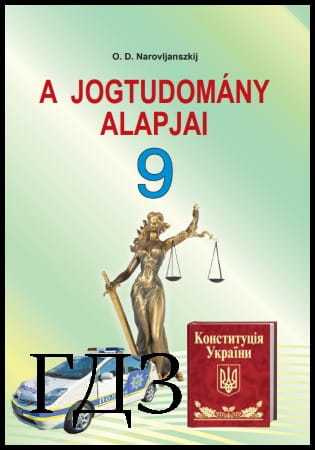
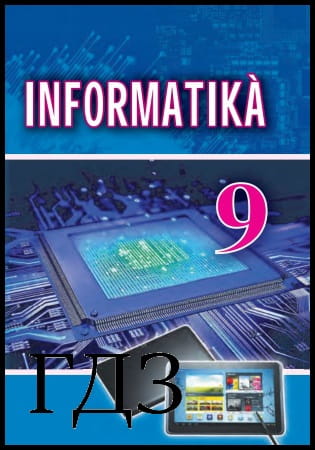
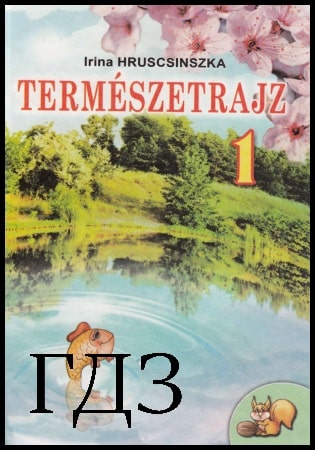
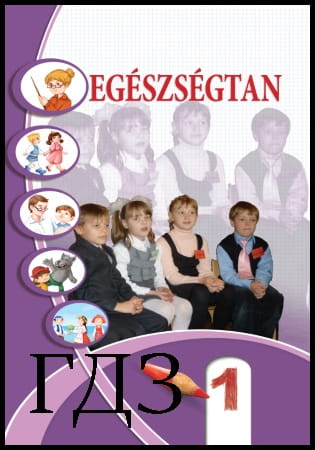
![ГДЗ Природознавство 5 клас. Підручник [Ярошенко О.Г., Бойко В.М.] 2018 ГДЗ Природознавство 5 клас. Підручник [Ярошенко О.Г., Бойко В.М.] 2018](/uploads/posts/2019-04/1555779316_5_p_y_u2018.jpg)
![ГДЗ Основи правознавства 9 клас. Підручник [Наровлянський О. Д.] 2017 ГДЗ Основи правознавства 9 клас. Підручник [Наровлянський О. Д.] 2017](/uploads/posts/2019-02/1550928122_9k_p_n_2017.jpg)
![ГДЗ Українська мова 8 клас. Підручник [Глазова О.П.] 2021 ГДЗ Українська мова 8 клас. Підручник [Глазова О.П.] 2021](/uploads/posts/2021-10/1633720388_8k_y_g_2021.jpg)
![ГДЗ Вступ до історії 5 клас. Підручник [Гісем О.В.] 2018 ГДЗ Вступ до історії 5 клас. Підручник [Гісем О.В.] 2018](/uploads/posts/2019-07/1564163269_5k_i_h_2018.jpg)